メールソフト設定マニュアル
DTI Legacy Mailをご使用中の場合は、以下の設定ではご利用いただけませんのでご注意ください。
・受信サーバ:POP over SSL
・送信サーバ:SMTP over SSL
現在ご利用中のメールシステムがわからない場合はMyDTIからご確認ください。
・受信サーバ:POP over SSL
・送信サーバ:SMTP over SSL
現在ご利用中のメールシステムがわからない場合はMyDTIからご確認ください。
各種メールソフト設定方法
Windows【Windows メール】
■新規設定
Windows メールを起動します。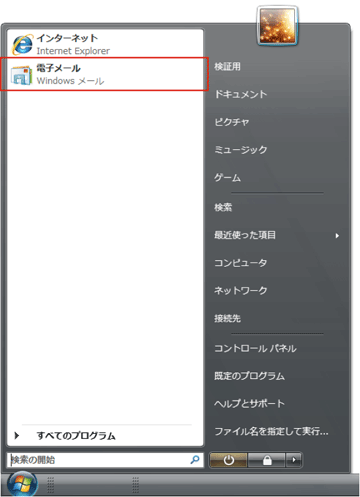 スタートメニューから「電子メール(Windows メール)」をクリックします。
スタートメニューから「電子メール(Windows メール)」をクリックします。

| 表示名 | お客様のお名前 |
|---|
※既にWindowsメールをご利用の場合で、設定ウィザードが起動しない場合は、以下の手順にてウィザードを起動させてください。
「ツール」⇒「アカウント」⇒「追加」⇒「電子メールアカウントの追加」
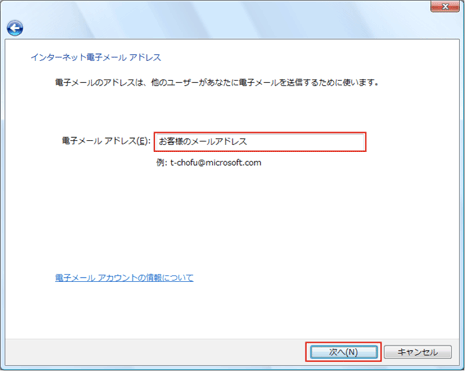
| 電子メールアドレス | お客様のメールアドレス |
|---|
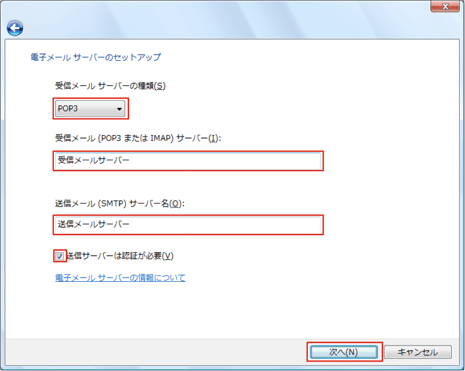 サーバー情報
サーバー情報
| 受信サーバーの種類 | POP3 |
|---|---|
| 受信サーバー(IMAP) | 受信メールサーバー |
| 送信サーバー(SMTP) | 送信メールサーバー |
| 送信サーバーは認証が必要 | チェックする |
DTIのメールサーバでは、SSL(暗号化)にも対応しております。
下記表をご参考にして、お客様のご希望に合わせて設定してください。
| 暗号化 | プロ トコル |
サーバ名 (IPv4ネットワークでのご利用) |
サーバ名 (IPv6ネットワークでのご利用) |
ポート番号 | |
|---|---|---|---|---|---|
| 受信 | なし | POP3 | pop.お客様のメールアドレスの@以降 例) pop.mars.dti.ne.jp など |
pop.ipv6.お客様のメールアドレスの@以降 例) pop.ipv6.mars.dti.ne.jp など |
110 |
| あり | POP over SSL | pop.cm.dream.jp またはpop2.cm.dream.jp ※お客様がご利用のメールアドレスによって 異なります。こちらからご確認ください。 |
pop.ipv6.cm.dream.jp またはpop2.ipv6.cm.dream.jp ※お客様がご利用のメールアドレスによって 異なります。こちらからご確認ください。 |
995 | |
| 送信 | なし | VSMTP | vsmtp.お客様のメールアドレスの@以降 例) vsmtp.mars.dti.ne.jp など |
vsmtp.ipv6.お客様のメールアドレスの@以降 例) vsmtp.ipv6.mars.dti.ne.jp など |
587 |
| あり | SMTP over SSL | vsmtp.cm.dream.jp またはvsmtp2.cm.dream.jp ※お客様がご利用のメールアドレスによって 異なります。こちらからご確認ください。 |
vsmtp.cm.dream.jp またはvsmtp2.cm.dream.jp ※お客様がご利用のメールアドレスによって 異なります。こちらからご確認ください。 |
465 |
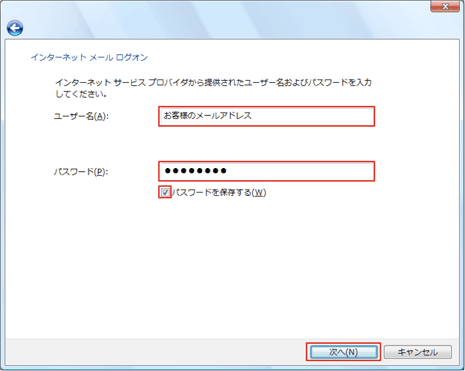
| ユーザー名 | お客様のメールアドレス |
|---|---|
| パスワード | メールパスワード |
| パスワードを保存する | チェックする |
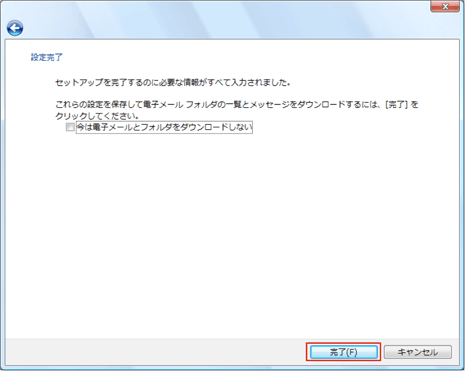 「完了(F)」をクリックして、設定画面を閉じます。
「完了(F)」をクリックして、設定画面を閉じます。
■ 設定の確認と追加
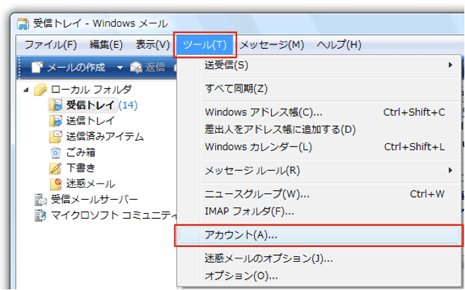 メニューバーの「ツール」から「アカウント」を選択します。
メニューバーの「ツール」から「アカウント」を選択します。
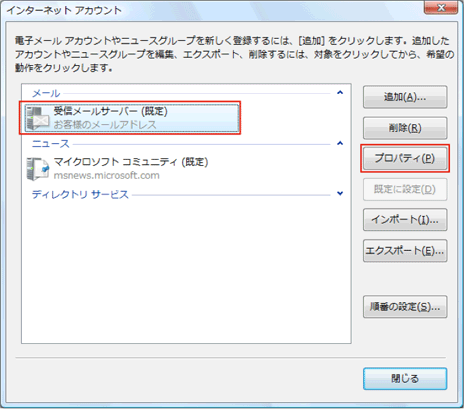 「インターネットアカウント」の「メール」から、お客様のメールアカウントを選択し、「プロパティ」をクリックします。
「インターネットアカウント」の「メール」から、お客様のメールアカウントを選択し、「プロパティ」をクリックします。
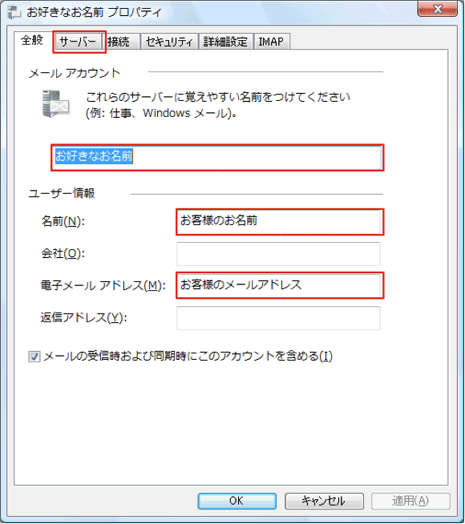
| メールアカウント | お好きなお名前 |
|---|---|
| 名前 | お客様のお名前 |
| 電子メールアドレス | お客様メールアドレス |
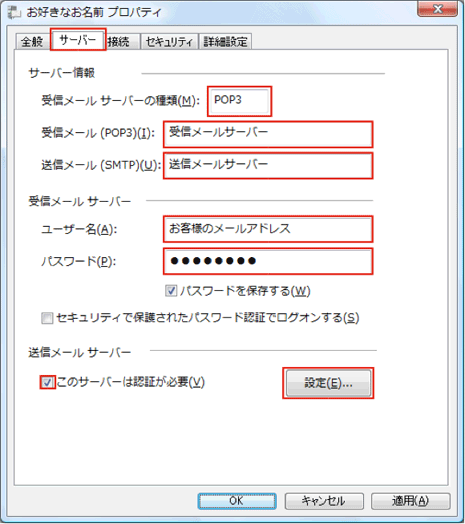 サーバー情報
サーバー情報
| 受信メールサーバーの種類 | POP |
|---|---|
| 受信メールサーバー | 受信メールサーバー (例:pop.mars.dti.ne.jp) |
| 送信メールサーバー | 送信メールサーバー (例:vsmtp.mars.dti.ne.jp) |
| アカウント名 | お客様のメールアドレス |
|---|---|
| パスワード | メールパスワード |
DTIのメールサーバでは、SSL(暗号化)にも対応しております。
下記表をご参考にして、お客様のご希望に合わせて設定してください。
| 暗号化 | プロ トコル |
サーバ名 (IPv4ネットワークでのご利用) |
サーバ名 (IPv6ネットワークでのご利用) |
ポート番号 | |
|---|---|---|---|---|---|
| 受信 | なし | POP3 | pop.お客様のメールアドレスの@以降 例) pop.mars.dti.ne.jp など |
pop.ipv6.お客様のメールアドレスの@以降 例) pop.ipv6.mars.dti.ne.jp など |
110 |
| あり | POP over SSL | pop.cm.dream.jp またはpop2.cm.dream.jp ※お客様がご利用のメールアドレスによって 異なります。こちらからご確認ください。 |
pop.ipv6.cm.dream.jp またはpop2.ipv6.cm.dream.jp ※お客様がご利用のメールアドレスによって 異なります。こちらからご確認ください。 |
995 | |
| 送信 | なし | VSMTP | vsmtp.お客様のメールアドレスの@以降 例) vsmtp.mars.dti.ne.jp など |
vsmtp.ipv6.お客様のメールアドレスの@以降 例) vsmtp.ipv6.mars.dti.ne.jp など |
587 |
| あり | SMTP over SSL | vsmtp.cm.dream.jp またはvsmtp2.cm.dream.jp ※お客様がご利用のメールアドレスによって 異なります。こちらからご確認ください。 |
vsmtp.cm.dream.jp またはvsmtp2.cm.dream.jp ※お客様がご利用のメールアドレスによって 異なります。こちらからご確認ください。 |
465 |
次に、メール送信の認証を行いますので 「このサーバーは認証が必要(V)」にチェックを入れて「設定」をクリックします。
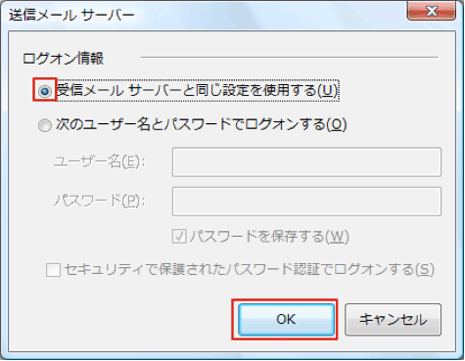 「受信メールサーバーと同じ設定を使用する」を選択して、「OK」をクリックします。
「受信メールサーバーと同じ設定を使用する」を選択して、「OK」をクリックします。一つ前の画面に戻りますので「詳細設定」タブをクリックします。
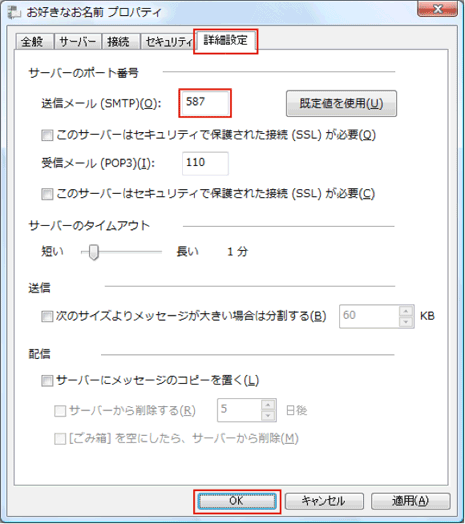
| 送信サーバー(SMTP) | 587 |
|---|
 「インターネットアカウント」の「閉じる」をクリックします。
「インターネットアカウント」の「閉じる」をクリックします。設定完了です。
| メニュー |
|---|
| DTI SiLK Mail System |
| DTI Cloud Mailの特徴 |
| メールサービス一覧を確認する |
| 現在のメール設定を確認する |
| メールシステム切り替え |
| メールソフト設定マニュアル |
| FAQ |
| ご注意事項 |
| 提供スケジュール |
| よくあるお問い合わせ |
|---|
| MyDTIにログインしたい |
| インターネットにつながらない |
| SiLK Mail Systemでメールが受信できない |
| メールが急に受信できなくなった |
| 外出先からメールをチェックしたい |
| 機器の返却先が分からない |
| ログインIDがわからない |
| 入会の相談をしたい |
| 解約、退会をしたい |
| 接続ID/パスワードがわからない |
| メールアドレス/パスワードがわからない |


